win10更新卡顿的终极解决方案
时间:2025-05-29 08:21:28 202浏览 收藏
近期,许多Windows 10用户在系统更新后遇到了运行缓慢的问题。针对这一普遍现象,小编为大家提供了一套有效的解决方案。通过简单的步骤,如清理系统分区的垃圾文件和优化磁盘,可以有效缓解Windows 10更新后的卡顿问题。赶快收藏这篇文章,轻松解决你的系统困扰!
近期有网友反馈称,Windows 10系统时常会出现运行缓慢的问题。那么,如果在更新Windows 10后遇到卡顿现象,许多用户都感到无从下手。针对这一情况,接下来就由小编为大家提供一套解决Windows 10更新后卡顿问题的方法。
Windows 10更新后卡顿怎么解决?
1、首先,用鼠标双击桌面的“此电脑”图标,进入系统界面。
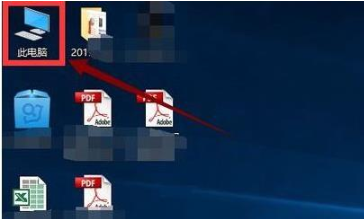
2、找到带有Windows标志的系统分区(通常是C盘),然后右键点击,选择“属性”选项,进入设置界面。
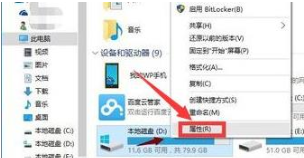
3、随后,在系统分区的属性窗口里,点击“磁盘清理”功能按钮。
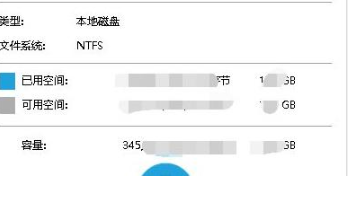
4、这时只需耐心等待扫描过程完成即可。
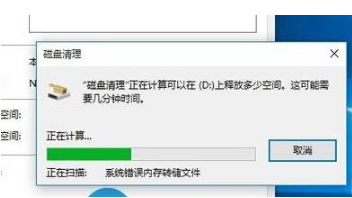
5、勾选需要清理的垃圾文件,点击“确定”,开始执行清理任务。
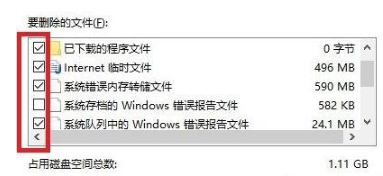
6、在弹出的确认窗口中,选择“删除文件”选项。
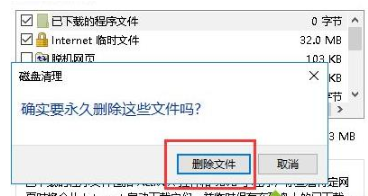
7、最后返回系统分区的属性界面,点击“工具”选项卡,再点击下方的“优化”功能,就能完成修复工作。
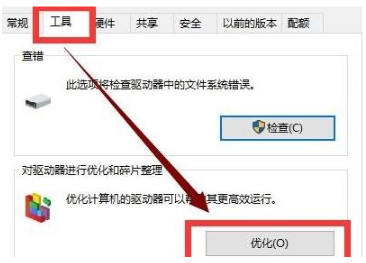
以上就是关于Windows 10更新后卡顿问题的解决办法,有类似困扰的朋友可以将此方法收藏备用。
理论要掌握,实操不能落!以上关于《win10更新卡顿的终极解决方案》的详细介绍,大家都掌握了吧!如果想要继续提升自己的能力,那么就来关注golang学习网公众号吧!
相关阅读
更多>
-
501 收藏
-
501 收藏
-
501 收藏
-
501 收藏
-
501 收藏
最新阅读
更多>
-
234 收藏
-
390 收藏
-
470 收藏
-
155 收藏
-
433 收藏
-
461 收藏
-
142 收藏
-
295 收藏
-
339 收藏
-
458 收藏
-
231 收藏
-
457 收藏
课程推荐
更多>
-

- 前端进阶之JavaScript设计模式
- 设计模式是开发人员在软件开发过程中面临一般问题时的解决方案,代表了最佳的实践。本课程的主打内容包括JS常见设计模式以及具体应用场景,打造一站式知识长龙服务,适合有JS基础的同学学习。
- 立即学习 543次学习
-

- GO语言核心编程课程
- 本课程采用真实案例,全面具体可落地,从理论到实践,一步一步将GO核心编程技术、编程思想、底层实现融会贯通,使学习者贴近时代脉搏,做IT互联网时代的弄潮儿。
- 立即学习 516次学习
-

- 简单聊聊mysql8与网络通信
- 如有问题加微信:Le-studyg;在课程中,我们将首先介绍MySQL8的新特性,包括性能优化、安全增强、新数据类型等,帮助学生快速熟悉MySQL8的最新功能。接着,我们将深入解析MySQL的网络通信机制,包括协议、连接管理、数据传输等,让
- 立即学习 500次学习
-

- JavaScript正则表达式基础与实战
- 在任何一门编程语言中,正则表达式,都是一项重要的知识,它提供了高效的字符串匹配与捕获机制,可以极大的简化程序设计。
- 立即学习 487次学习
-

- 从零制作响应式网站—Grid布局
- 本系列教程将展示从零制作一个假想的网络科技公司官网,分为导航,轮播,关于我们,成功案例,服务流程,团队介绍,数据部分,公司动态,底部信息等内容区块。网站整体采用CSSGrid布局,支持响应式,有流畅过渡和展现动画。
- 立即学习 485次学习
